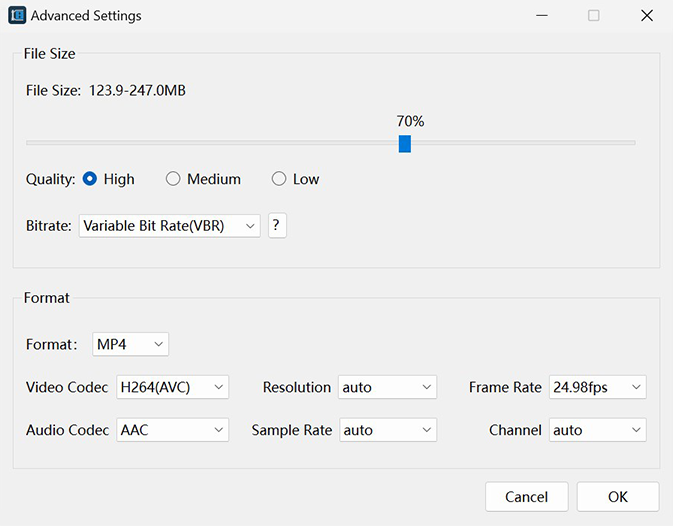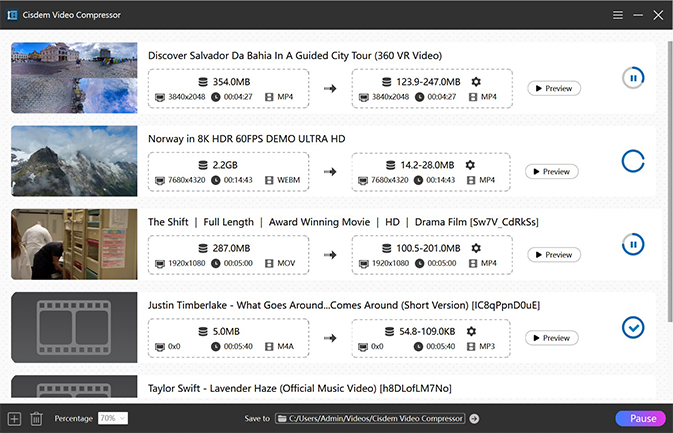Wählen Sie je nach Bedarf eine oder eine Kombination von Komprimierungsmethoden aus. Dateien flexibler komprimieren und befriedigte Komprimierungsergebnisse geben.
Zielen Sie auf Prozentsatz
Interessieren Sie sich für eine blitzschnelle Lösung über Video- und Audiokomprimierung? Cisdem Video Compressor bietet Komprimierung mit einer einzigen prozentualen Anpassung. Verkleinern Sie Dateien sofort um 10%-90%.Zielen Sie auf Dateigröße (empfohlen)
Bewegen Sie den Schieberegler nach links und rechts, um die Dateigröße anzupassen. „Variable Bit Rate (VBR)“ wird auf der Grundlage der inhaltlichen Komplexität Bitrate automatisch anpassen und die endgültigen Dateigröße abchätzen. Mit „Constant Bit Rate (CBR)“ wird eine feste Größe der Ausgabedatei festgelegt.Zielen Sie auf Parameter
Verwenden Sie leistungsfähigere Video- und Audioencoder wie H265, AV1, AAC usw. Alternativ können Sie die Auflösung, die Frame-Rate, die Abtastrate oder die Kanalzahl reduzieren, um die Datenmenge zu verringern.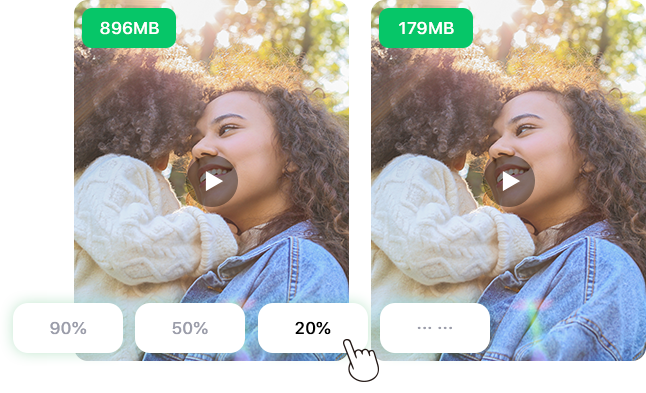
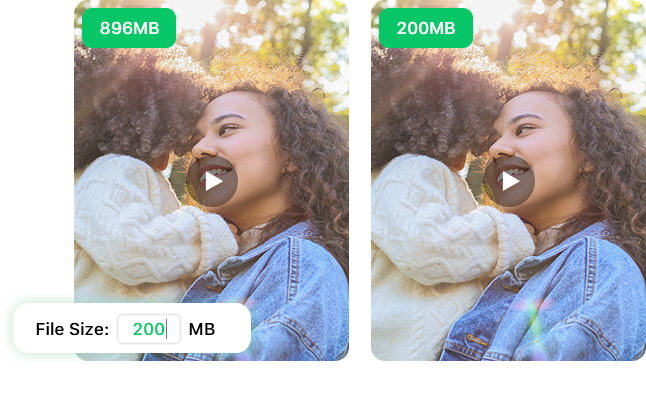
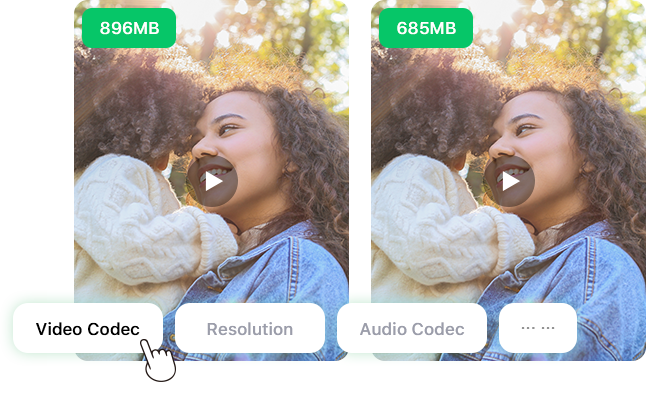
Beibehalten erstklassige Qualität,unterstützen parallele, schnelle Verarbeitung.
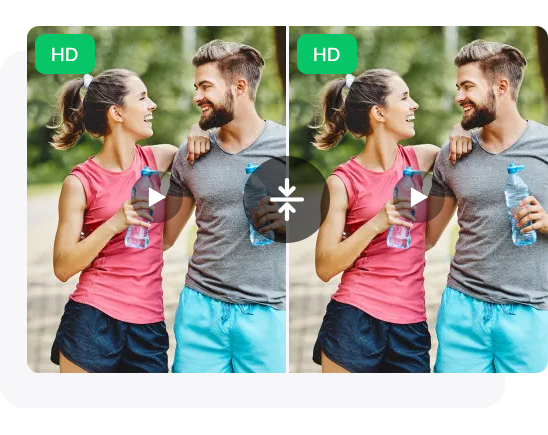
Verlustfreie Komprimierung
Durch VBR oder andere Komprimierungsmethoden reduzieren oder eliminieren Sie mühelos die Datenredundanz in Ihren Mediendateien. Ein optimales Gleichgewicht zwischen „Kleinere Dateigröße“ und „Originale Qualität“.

Batch-Komprimierung
Ziehen Sie eine Vielzahl von Audio- und Videodateien per Drag & Drop in die App einmalig zu komprimieren. Keine Langeweile, Keine wiederholte Operationen, nur verbesserte Eiffizienz von Arbeit und Studium.
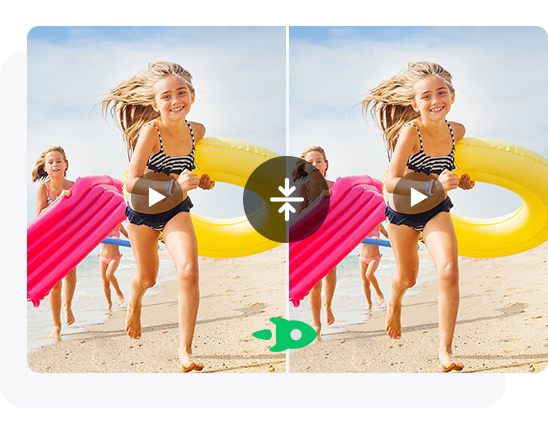
Ultraschnelle Komprimierung
Cisdem Video Compressor nutzt die Hardwarebeschleunigung von Intel QSV, AMD VCE, und NVIDIA CUDA/NVENC voll aus, die Potenzial zu entfesseln und Geschwindigkeit zu erhöhen.
Benutzerfreundliche Oberfläche, leichtgewichtig, aber verfügt über jede Funktion, mehr Leistung für Ihre Multimedien-Komprimierung.
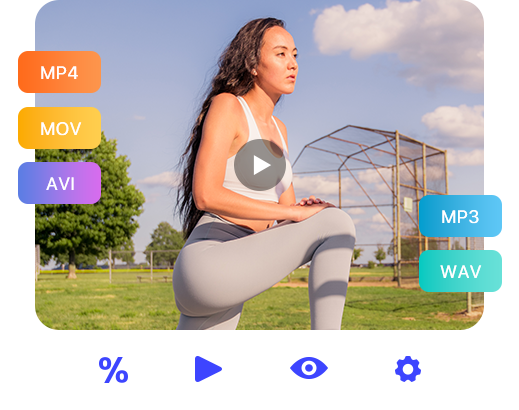

Videokomprimierung - Komprimiert beliebiges großes Video, einschließlich 4K- und 8K- Video.

Audiokomprimierung - Verkleinert verlustfreie Audiodateien, aber beibehält die hohe Klangqualität.

Unterstützung der beliebigen gängigen Formate - Komprimiert MP4, MKV, AVI, MOV,FLAC, AIFF, WAV und mehr.

Integriert einen Media-Player - Abspielen und Überprüfen von Medieninhalten vor Komprimierung.

Informative Benutzerschnittstelle - Zeigt Dateigröße, Auflösung, Dauer und Format vor und nach der Komprimierung an.

3 Qualitätsoptionen - Wählen Sie zwischen hoch, mittel und niedrig. Entscheiden Sie selbst die Qualität, die die entgültige Dateigröße nicht beeinflusst.

Vorschau - Schnelles Ansehen des Effekts von Komprimierung.
Warum komprimieren Sie Video- und Audiodateien? Cisdem Video Compressor können Ihnen helfen. Die folgenden Szenarien sind alle zutreffend!

Unzureichender Speicherplatz
Unzureichender Speicherplatz
Multimediendateien beanspruchen in der Regel viel Speicherplatz, insbesondere Filme, tägliche Videos, verlustfreie Musikalben usw. Durch Komprimierung können Sie Speicherplatz auf Ihrem Computer oder Mobiltelefon freigeben, um mehr Dateien zu speichern.
Ziemlich langsame Übertragungsgeschwindigkeit
Ziemlich langsame Übertragungsgeschwindigkeit
Wenn man große Mediendateien im Internet teilt, führt langsames Netzwerk oder begrentztes Breitband oft zu Verbindungsunterbrechung oder Qualitätseinbußen. Komprimieren Sie jetzt, um die Belastung der Netzwerkübertragung zu verringern.
Zu groß, um die Dateien in den sozialen Medien zu posten
Zu groß, um die Dateien in den sozialen Medien zu posten
Können Sie Videos auf TikTok, Youtube Shorts, Facebook, X/Twitter, Linkedln, Pinterest, Instagram, Snapchat usw. nicht posten? Die meisten Social-Media-Plattformen vergügen über Größenbeschränkung. Optimieren Sie die Größe Ihrer Videos, deren Größe innerhalb des maximal zulässigen Bereichs liegen.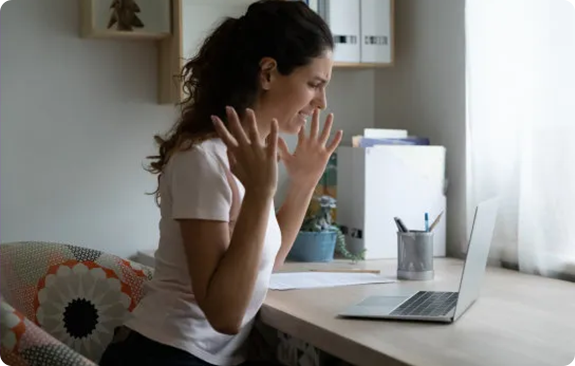
Anhänge in E-Mails sind nicht hochzuladen
Anhänge in E-Mails sind nicht hochzuladen
Haben Sie Probleme beim Senden E-Mails mit großen Video- oder Audiodateien in Gmail, Hotmail, AOL, Apple Mail, Outlook, ProtonMail, Yahoo, Zoho und mehr? Verkleinern Sie die Dateien mit Cisdem Video Compressor, damit sie in die Standardgröße anpassen.Hier gibt es nur 3 Schritte.
Schritt 1. Mediendateien hochladen
Klicken Sie auf die Schaltfläche „+“, um Dateien zu importieren. Oder per Drag & Drop ziehen Sie sie in die App.Schritt 2. Eine Komprimierungsoption auswählen
Legen Sie den Prozentsatz, die Dateigröße, die Parameter, oder eine Kombination davon fest, dann sehen Sie sich die Änderung an.Schritt 3. Komprimierung starten
Klicken Sie auf „Starten“, um mehrere Video- und Audiodateien schubweise mit blitzschneller Geschwindigkeit zu verringern.